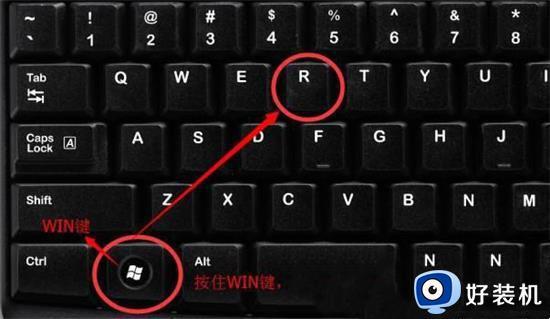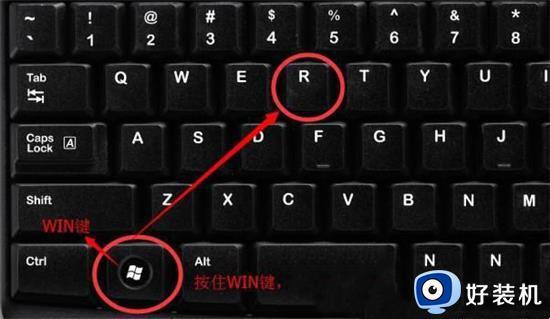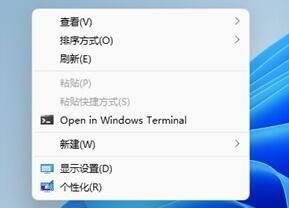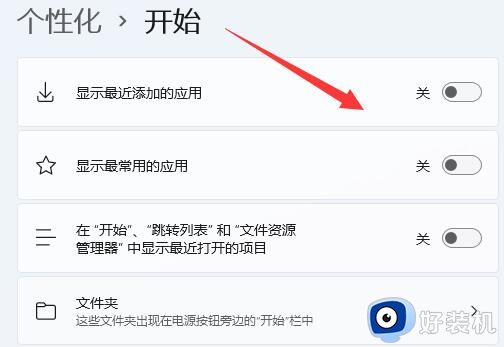win11游戏全屏怎么设置 win11电脑如何开全屏玩游戏
通常情况,我们在电脑上玩游戏的时候,往往都会选择将游戏界面进行全屏的显示,以此方便玩家能够进行更好的操作,不过有些小伙伴的电脑在安装完win11纯净版系统之后,却遇到了游戏界面不全屏的情况,对此win11电脑如何开全屏玩游戏呢?接下来小编就来告诉大家win11游戏全屏设置方法。
具体方法:
1、首先使用键盘快捷键“win+r”调出运行。

2、然后输入“regedit”,点击“确定”打开注册表。
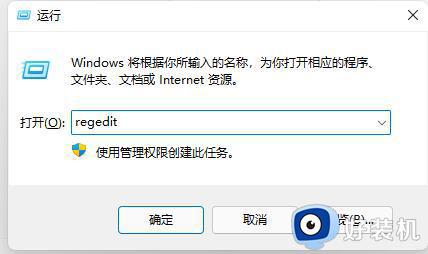
3、接着依次进入“HKEY_LOCAL_MACHINE---SYSTEM---ControlSet001---Control”
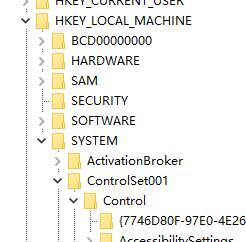
4、再进入“GraphicsDrivers---Configuration”
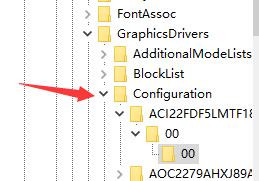
5、然后按下键盘“ctrl+f”快捷键打开搜索,输入“Scaling”,勾选“全字匹配”,点击“查找下一个”
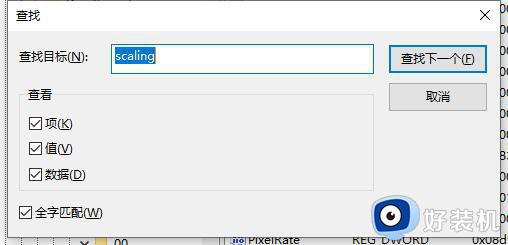
6、找到之后双击打开它,将数值数据更改为“3”,点击“确定”保存即可。
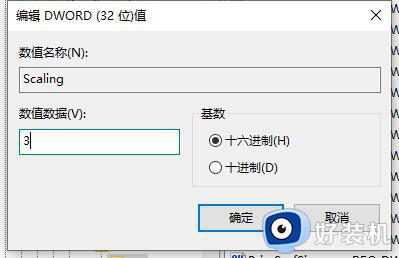
方法二:
1、如果我们修改注册表后还是无法全屏,那么可能是win11本身玩这款游戏就无法全屏。
2、要是大家实在觉得无法全屏玩游戏很不舒服,那就只能选择回退win10系统了。

以上就是关于win11游戏全屏设置方法全部内容了,还有不清楚的用户就可以参考一下小编的步骤进行操作,希望能够对大家有所帮助。